WordPress ユーザーの役割と権限の究極ガイド
公開: 2024-06-28WordPress サイトがあり、複数の人がこのサイトを管理している場合は、WordPress ユーザーの役割について知っておく必要があります。
WordPress ユーザーロールを使用すると、サイト上で各ユーザーができることとできないことを定義できます。 したがって、特にサイトが成長している場合には、ユーザーの役割がどのように機能するかを知ることが重要です。
それを念頭に置いて、今日は WordPress ユーザーの役割についてすべて説明します。 それでは、さっそく始めましょう!
WordPress ユーザーロールとは何ですか?
WordPress のユーザー ロールは、Web サイト上でさまざまなユーザーが実行できることを制御する方法です。 各役割には、ユーザーが特定のタスクを実行できるようにする一連の権限があります。
知っておくべきことは次のとおりです。
- アクセスレベル: ユーザーの役割によって、WordPress 管理領域のさまざまな部分に誰がアクセスできるかが決まります。 たとえば、管理者はすべてにアクセスできますが、加入者はアクセスが制限されています。
- 権限: 各役割には、ユーザーが投稿の作成、コンテンツの編集、プラグインのインストールなどの特定の操作を実行できるようにする権限が付属しています。
- 階層: ユーザーの役割は階層に配置されます。 一部の役割には他の役割よりも多くの権限があり、サイトの整理とセキュリティの確保に役立ちます。
- カスタマイズ: デフォルトの役割を使用することも、Web サイトの特定のニーズに合わせてカスタムの役割を作成することもできます。 これにより、ユーザーに必要な権限を正確に与えることができます。
WordPress ユーザーの役割と権限の説明
WordPress ではデフォルトで 5 つのデフォルトのユーザー役割が利用可能です。
- 管理者
- 編集者
- 著者
- 投稿者
- 購読者
それでは、詳細を見ていきましょう!
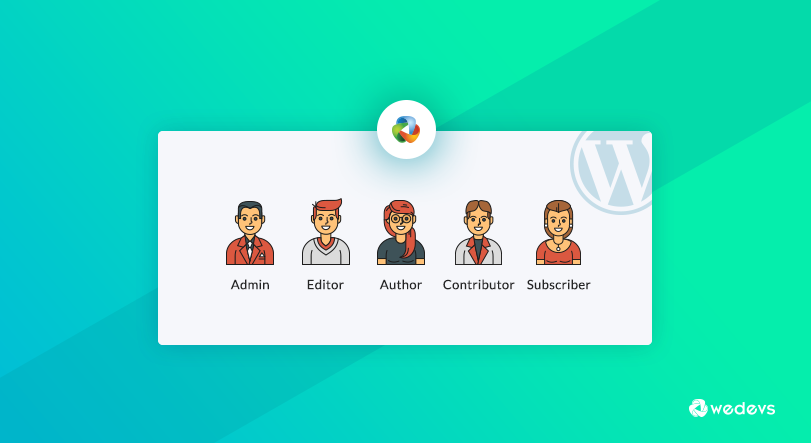
1. 管理者
名前が示すように、管理者は最も強力なユーザー ロールであり、Web サイトのあらゆるドアのロックを解除する鍵を握っています。 このロールを持つユーザーは、WP ダッシュボードから必要なことをすべて行うことができます。 新しいページ、投稿、プラグイン、テーマを追加できます。 また、必要に応じていつでも変更することもできます。
プラグインをインストール、更新、削除できます。 すべての設定は管理者ロールに対して開かれています。 他のユーザーを管理し、パスワード、情報、役割を変更できます。 複数のユーザーがいるサイトを使用している場合は、ユーザーに役割を慎重に割り当てる必要があります。
管理者の役割の説明
- 任意のユーザー役割を持つユーザーを追加、編集、削除します。
- すべてのコンテンツの管理:投稿、ページ、コメント、カテゴリ、タグなどの追加、編集、公開、削除。
- Web サイト設定:テーマの変更、プラグインのインストールと有効化、Web サイト構成の変更。
- メンテナンス タスク:更新の実行、バックアップの実行、データベース操作の管理。
例: Web サイトの所有者であるあなたには、Web サイトを完全に制御する管理者の役割が割り当てられます。
2. 編集者
編集者は、WordPress サイトのコンテンツ全体を管理できます。 このロールをユーザーに与えることを検討すると、そのユーザーはページや投稿を作成、編集し、ゴミ箱に入れることもできるようになります。 コメントを管理、編集、削除する機能もあります。
基本的に、編集者はコンテンツに対して責任を負い、Web サイトのプラグイン、テーマ、設定を管理することはできません。 ただし、カテゴリを追加したり、メディア ライブラリにアクセスしたりすることもできます。
編集者の役割の説明
- すべての投稿とページを管理する:自分のコンテンツだけでなく、他のユーザー (寄稿者や作成者) が作成したコンテンツも作成、編集、公開、削除します。
- コメントの管理:訪問者が残したコメントを承認、編集、または削除します。
- コンテンツの整理:カテゴリ、タグ、その他のコンテンツ分類を管理します。
例:コンテンツを独自に作成、編集、公開し、他のユーザーからの投稿を管理し、コンテンツの品質を保証できる経験豊富なチーム メンバーに編集者の役割を割り当てることができます。
3. 著者
作成者は投稿を作成、編集、削除、公開できます。 管理できるのは自分の投稿のみであることに注意してください。 編集者とは異なり、他のユーザーが作成したコンテンツを管理する機能や権限はありません。 ページの作成や変更はできません。
ファイルをアップロードしたり、アップロードした自分のファイルを管理したりできます。 さらに、自分の投稿に公開されたコメントを管理することもできます。
著者の役割の説明
- 自分の投稿を書いて編集する:下書きを作成し、編集して、自分の作品を公開します。
- メディアをアップロードする:画像、ビデオ、その他のファイルを投稿に追加します。
- コメントの表示と編集:投稿に残されたコメントを管理します。
例:他のユーザーの作品を編集したり設定を管理したりするためのアクセス権を必要とせずに、コンテンツの作成に集中できるフリーランスのライターや通常のコンテンツ寄稿者に作成者の役割を割り当てることができます。
4. 寄稿者
下書きの作成、編集、削除ができる外部ライターが必要な場合は、その人を寄稿者として割り当てる必要があります。 このようなタイプのユーザーは、自分の投稿の作成と編集のみが可能ですが、公開することはできません。

編集者または管理者は投稿を確認し、必要に応じて公開する必要があります。 投稿者はメディア ライブラリにアクセスできないため、編集者または管理者にアップロードを依頼できます。
貢献者の役割の説明
- 自分の投稿を書いて編集する:下書きを作成して編集しますが、直接公開することはできません。
- メディアをアップロードする:画像やその他のファイルを投稿に追加します。
例:公開前にレビューと承認のためにコンテンツを送信する必要がある新しいチーム メンバーまたはゲスト ライターに、投稿者の役割を割り当てることができます。
5. 購読者
これらは Web サイトの一般ユーザーです。 彼らはあなたが公開した投稿のみを読むことができます。 彼らは独自のプロフィールを取得し、独自の情報の一部を編集できます。 投稿を読んだ後、コメントすることもできます。
加入者の役割の説明
- 公開されたコンテンツを表示する: Web サイトですでに公開されている投稿、ページ、コメントを読みます。
- プロフィール情報を更新する:電子メール アドレスなどのプロフィールの詳細を変更します。
例:ニュースレターにサインアップするか、限定コンテンツにアクセスするためのアカウントを作成する Web サイト訪問者には、通常、購読者の役割が割り当てられます。
WordPress ユーザーの役割と権限を管理する方法
このセグメントでは、既存のユーザー ロールを追加、削除、または更新する方法を説明します。 それについて話し合いましょう!
I) ユーザーロールに誰かを追加する方法
たとえば、 Editorなどの特定のユーザー ロールに誰かを追加するとします。 どうすればそれができるかを確認してみましょう。
まず、WordPress ダッシュボードにログインし、 [ユーザー] -> [すべてのユーザー]に移動します。
次に、 「新しいユーザーの追加」オプションをクリックします。そこに、ユーザーの情報を追加するオプションが表示されます。 最後に、「役割」オプションから役割を選択し、「新規ユーザーの追加」ボタンをクリックしてこのユーザーを保存します。
これにより、特定の役割に誰かを追加することができます。
II) 割り当てられた役割から誰かを削除する
[ユーザー] -> [すべてのユーザー]に移動し、削除するユーザーを見つけます。 そのユーザーを削除するには、 「削除」ボタンをクリックするだけです。
III) ユーザー役割を更新する方法
誰かを編集者として割り当て、今度はその人の役割を投稿者として設定したいとします。
[ユーザー] -> [すべてのユーザー]に移動し、更新するユーザーのユーザー ロールを見つけます。 [編集]ボタンをクリックし、 [役割]オプションから役割を共同作成者として設定します。 最後に、「ユーザーの更新」をクリックして変更を保存します。
他に何かをお探しですか?
WordPress でカスタムロールを追加する方法をお探しの場合は、ここで解決します。 これについては段階的なチュートリアルがありますので、ここで確認してください。
WordPress サイトにカスタム ユーザー ロールを追加する方法 (プラグイン + コード)
WordPress ユーザーの役割と権限のまとめ
WordPress ユーザーの役割と権限を理解することは、Web サイトを効果的に管理するために不可欠です。 適切な役割を割り当てることで、サイトのセキュリティや機能を損なうことなく、ユーザーがタスクを実行するための適切なレベルのアクセス権を確実に持つことができます。
ここで簡単に要約します。
- 管理者はサイトを完全に制御できます。
- 編集者は、他のユーザーによる投稿を含むコンテンツを管理および公開します。
- 著者は自分の投稿を書いて公開できます。
- 投稿者は自分の投稿を作成および編集できますが、公開するには承認が必要です。
- 購読者は自分のプロフィールを管理し、コンテンツを表示できます。
ユーザーの役割を明確に理解することで、チームに力を与え、WordPress ウェブサイトをスムーズに運営し続けることができます。
ご不明な点がございましたら、下のコメント ボックスを使用してお気軽にお知らせください。 私たちは皆耳です。 気をつけて!
